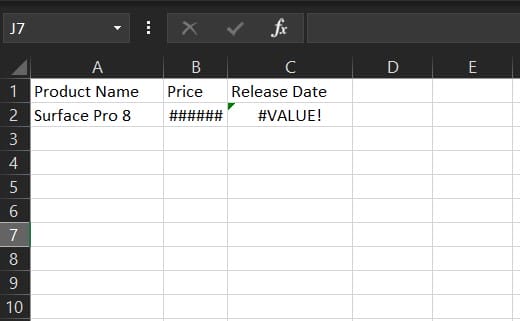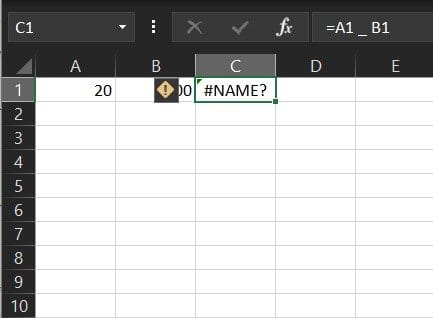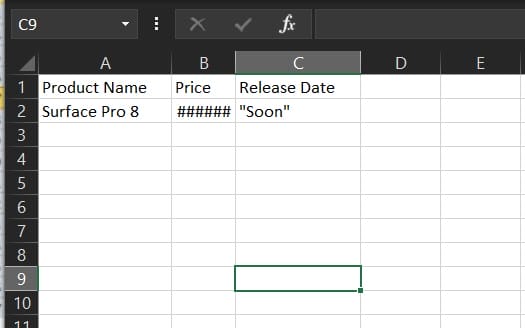Vanlige Excel-formelfeil og hvordan du løser dem
Som noen som jobber i en liten bedrift eller et annet sted, mens du jobber med et Excel-regneark, kan det hende du en gang opplever en feilkode. Dette kan være av en rekke årsaker, enten det er en feil i dataene dine, eller en feil i formelen din. Det er et par forskjellige feil som representerer dette, og i vår siste Microsoft 365-guide vil vi forklare hvordan du kan fikse dem.
Hvordan unngå feil
Før vi går inn i formelfeilene, berører vi hvordan du unngår dem helt. Du bør alltid begynne formler med likhetstegn, og sørg for at du bruker “*” for å multiplisere i stedet for “x”. I tillegg må du holde øye med hvordan du bruker parentes i formlene. Til slutt må du sørge for at du bruker anførselstegn rundt teksten i formler. Med disse grunnleggende tipsene vil du sannsynligvis ikke møte problemene vi skal diskutere. Men, hvis du fortsatt er, har vi ryggen din.
#Verdi! feil
Denne vanlige formelfeilen skjer i Excel når noe er galt med måten formelen din er skrevet på. Det kan også referere til en situasjon der noe er galt med cellene du refererer til. Microsoft bemerker at dette regnes som en generell Excel-feil, så det er vanskelig å finne riktig årsak til det. I de fleste situasjoner er det enten et problem med subtraksjon eller mellomrom og tekst.
Som en løsning, bør du prøve å fjerne mellomrom i formelen eller dataene i cellearket, og sjekke teksten for spesielle tegn. Du bør også prøve å bruke funksjoner i stedet for operasjoner, eller prøve å evaluere kilden til feilen din ved å klikke Formler og deretter Evaluer formel og deretter Evaluer. Hvis alt annet mislykkes, foreslår vi at du sjekker ut Microsofts supportside, her for flere tips.
En annen vanlig feil er #Name. dette skjer når du har satt feil navn i en operasjon eller formel. Dette betyr at noe må rettes i syntaksen. For å unngå denne feilen, anbefales det å bruke formelveiviseren i Excel. Når du begynner å skrive et formelnavn i en celle eller formellinjen, vises en liste over formler som samsvarer med ordene du har angitt i en rullegardinmeny. Velg formelen herfra for å unngå problemer.
Som et alternativ foreslår Microsoft å bruke funksjonsveiviseren for å unngå syntaktiske feil. Velg cellen med formelen, og trykk på Sett inn funksjon i kategorien Formel. Excel vil da automatisk laste veiviseren for deg.
##### feil
Tredje på listen vår er en du sannsynligvis har sett mye. Med ##### feilen er ting lett å fikse. Dette skjer når noe er galt med regnearkets bredde, og Excel kan ikke vise dataene eller tegnene i bredden på kolonnen eller raden slik du har det. For å løse dette problemet, dobbeltklikker du bare på overskriften øverst i cellen eller siden av kolonnen for å utvide den slik at den automatisk passer til dataene. Eller dra stolpene for den kolonnen eller rad ut til du ser dataene vises inne.
NUM feil
Neste gang er #NUM. I dette tilfellet vil Excel vise denne feilen når en formel eller funksjon inneholder numeriske verdier som ikke er gyldige. Det skjer når du legger inn en numerisk verdi ved hjelp av en datatype eller et tallformat som ikke støttes av argumentdelen av formelen. Som et eksempel kan ikke $ 1000 brukes som verdi i valutaformatet. Det er fordi dollartegn i en formel brukes som absolutte referanseindikatorer og kommaer som argumentskillere i formler. Sjekk numeriske verdier og datatyper for å fikse dette.
Andre feil
Vi har bare berørt noen av de vanligste feilene, men det er noen andre som vi vil nevne raskt. En av disse er # DIV / 0. Dette skjer Hvis tallet som er tilstede i cellen er delt på null, eller i tilfelle det er noen tom verdi i cellen. Det er også # N / A, noe som betyr at en formel ikke finner det den har blitt bedt om å se etter. En annen er #Null.Dette vises når du bruker en feil rekkeviddeoperatør i en formel. Endelig er det #REF. Dette skjer oftest når celler som det er referert til med formler blir slettet eller limt inn.
Vi håper du fant guiden vår nyttig. Sjekk gjerne vårt andre Microsoft 365-innhold her, og sjekk også ut våre 5 beste tips og triks for Excel.